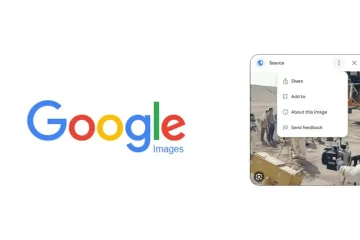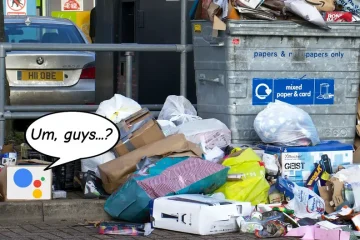作為一名專業的內容創作者,我了解高質量的顯示器如何能夠提高工作質量並幫助實現預期的結果。但是,考慮到眾多可用選項,為 Mac Studio 選擇合適的一款可能會讓人望而生畏。
因此,我編制了一份適用於 Mac Studio 的最佳顯示器列表,以幫助您選擇適合您需求的完美顯示器。
Apple Pro Display XDR Apple Studio Display 三星 M80B 顯示器 Dell UltraSharp LG 34BK95U BenQ PD2705U ASUS ProArt Display HP V28 4K 顯示器 PHILIPS Brilliance 279P1 Z-Edge U27P4K
1. Apple Pro Display XDR – 編輯之選
屏幕尺寸: 32 英寸 分辨率: 6144 x 3160 像素 刷新率: 60 Hz 連接性:一個 Thunderbolt 3 端口和三個 USB-C 端口
Apple Pro Display XDR 是與 Mac Studio 配合使用的終極顯示器,可滿足照片和視頻編輯的所有專業需求。我喜歡它的 Retina 32 英寸 6K 顯示屏,最大亮度為 1600 尼特,對比度為 1,000,000:1。它具有 10 位色深 P3 色域和尖端校準,可準確呈現色彩。

此外,其突破性的背光技術和極低的反射率提高了亮度、對比度和色彩的標準。更讓我著迷的是 XDR(Extreme Dynamic Range)技術,它比 HDR 先進得多。此外,還有一個先進的啞光選項,帶有納米紋理玻璃,可以漫射光線以減少眩光。
就連通性而言,它很棒。您將獲得 1 個 Thunderbolt 3 端口和 3 個 USB-C 端口。 Apple Pro Display XDR 的功能還有很多,解釋它們需要更長的時間。您可以查看其技術規格頁面,了解它是否值得您投資。但是買 Pro 支架和外接支架確實傷了我的口袋!
優點
32 英寸 6K 分辨率 60Hz 刷新率 2D 背光系統 超寬視角
> strong>缺點
非常昂貴 Pro 支架和 VESA 安裝適配器單獨出售
2. Apple Studio Display – 經濟實惠的專業版
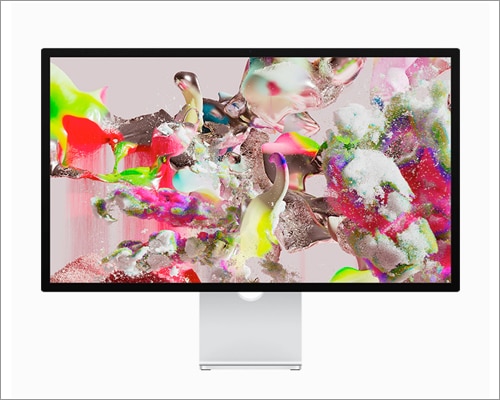 屏幕尺寸: 27 英寸 分辨率: 5120 x 2880 像素 刷新率: 60 Hz 連接性:一個 Thunderbolt 3 端口,三個 USB-C 端口
屏幕尺寸: 27 英寸 分辨率: 5120 x 2880 像素 刷新率: 60 Hz 連接性:一個 Thunderbolt 3 端口,三個 USB-C 端口
Apple Studio Display 是功能強大的 Mac Studio 的理想補充。它擁有無邊框的時尚設計。此外,它還能產生令人驚嘆的色彩和驚人的深度。 True Tone 功能可根據周圍環境智能調整顯示器的色溫,以獲得更自然的觀看體驗。
我喜歡它一流的抗反射塗層,可減少眩光並提高清晰度,增強工作時的舒適感。您也可以選擇納米紋理選項以獲得額外的啞光效果。它分佈光線以進一步減少眩光,即使在光線不足的情況下也能提供出色的視覺質量。此外,顯示器本身非常強大,配備 A13 仿生處理器。
此外,您可以非常依賴它的 12MP 超廣角攝像頭。它的 Center Stage 功能和 122 度視野在會議、FaceTime 通話或視頻錄製期間為我提供幫助。此外,錄音室品質的三麥克風陣列可清晰無噪音地捕捉您的聲音。在狂歡時,您可以享受影院般的音效,這要歸功於帶有空間音頻和杜比全景聲的六個揚聲器。
此外,顯示器通過三個 USB-C 端口和一個 Thunderbolt 端口連接良好。因此,您可以使用 96W 功率輸出為 Mac 充電。您將獲得一個 30 度傾斜的內置支架,以獲得理想的視角。此外,外部 VESA 安裝適配器允許橫向和縱向方向進行自定義配置。
優點
自適應同步傾斜調整 內置麥克風和六揚聲器音響系統 12MP 超寬攝像頭
缺點
隨附的電纜很短
查看: 蘋果 |亞馬遜
3.三星 32″ M80B 智能顯示器 – 您的物聯網中心
 屏幕尺寸: 32 英寸 分辨率: 3,840 x 2,160 像素 刷新速率: 60 Hz 連接性: 一個 USB-C 端口和一個 Micro HDMI 端口
屏幕尺寸: 32 英寸 分辨率: 3,840 x 2,160 像素 刷新速率: 60 Hz 連接性: 一個 USB-C 端口和一個 Micro HDMI 端口
如果您想要的不僅僅是簡單的顯示器,三星還提供智能顯示器。得益於 UHD 分辨率和 HDR 10+ 支持,它可以生成精確的顏色。此外,sRGB 99% 提供更好的更亮和更暗的場景。與 iPhone 的 True Tone 類似,三星包括一個自適應圖像傳感器,可以觀察環境光並自動調節亮度。
你會喜歡在它上面播放視頻,因為它不會瞇眼或使我的眼睛疲勞。如果您喜歡游戲,您將享受其 21:9 屏幕縱橫比的超寬遊戲視野。此外,由於內置 2.2 聲道揚聲器,M8 揚聲器提供更豐富、更逼真的聲音,帶來更身臨其境的整體體驗。
增強的 Adaptive Sound+ 提供精確和定制的音頻。它會根據您周圍的內容類型和噪音水平實時調整。此外,內置的 SlimFit 相機的傾斜功能使您能夠設置理想的角度。不要考慮隱私問題,因為您可以蓋住攝像頭並將其完全拆下。
最好的部分是,由於兼容 SmartThings,顯示器可用作連接物聯網家居用品的智能中心。此外,您可以使用 Alexa 或 Bixby 向您的顯示器發出語音指令。 Far Field Voice 功能即使在很遠的地方也能捕捉到您的聲音。此外,您可以使用 AirPlay 將 iPhone 連接到顯示器,以在更大的屏幕上觀看內容。
但我可以從 macOS 控制內置揚聲器和攝像頭,每次都需要使用隨附的遙控器.此外,我認為三星應該提供更多端口以實現更好的連接性。
優點
4K UHD 帶 HDR10+ 特殊遊戲設置 包括遙控器
缺點
攝像頭和揚聲器不能無法通過 Mac 進行控制 沒有 VESA 安裝兼容性
4. Dell UltraSharp U2723QE LCD 顯示器 – 出色的工作效率
 屏幕尺寸: 27 英寸 分辨率: 3840 x 2160 像素 刷新率:75 Hz 連接性:HDMI、DP1.4、RJ45(以太網)和 USB-C
屏幕尺寸: 27 英寸 分辨率: 3840 x 2160 像素 刷新率:75 Hz 連接性:HDMI、DP1.4、RJ45(以太網)和 USB-C
Dell UltraSharp 寬屏 16:9 顯示屏非常適合商務用途。它提供超過 800 萬像素的 4K UHD 分辨率。得益於 400 尼特亮度、IPS 黑色技術、98% DCI-P3 和 DisplayHDR,您將享受鮮豔的色彩和清晰的內容。此外,3H 硬屏塗層使顯示屏防眩光。
得益於 ComfortView Plusi 功能,您可以在這款顯示器上工作更長時間。這種內置的藍光過濾器始終處於啟用狀態,可以在不犧牲顏色的情況下減少危險的藍光輻射。此外,它最適合直播板球比賽和玩遊戲,因為它具有 5 毫秒的快速 GTG 反應時間。您可以調整顯示器的高度以及傾斜、旋轉和旋轉。
VESA 安裝兼容性讓您可以將顯示器安裝在牆上或支架上。我建議多任務處理者使用此功能,因為藉助顯示流壓縮功能,您可以通過 USB-C 以全分辨率將它與另一台 4K 顯示器進行菊花鏈連接。此外,畫中畫和畫中畫功能讓您可以同時查看來自兩個 PC 源的內容。
優點
高級鉑銀飾面適合多任務處理 時尚的電纜管理系統
缺點
質量控制不好 KVM 切換問題
在亞馬遜上查看
5. LG 34BK95U-W UltraFine 34″ 顯示器 – 漂亮的 5K
 屏幕尺寸:34英寸分辨率:5120X2160像素刷新率:75 Hz 連接性:一個 Thunderbolt 3/USB Type-C 端口、一個 DisplayPort 端口、兩個 USB Type-A、一個 USB Type-B 和兩個 HDMI
屏幕尺寸:34英寸分辨率:5120X2160像素刷新率:75 Hz 連接性:一個 Thunderbolt 3/USB Type-C 端口、一個 DisplayPort 端口、兩個 USB Type-A、一個 USB Type-B 和兩個 HDMI
LG UltraFine 顯示器是最好的 5k 顯示器適用於 Mac Studio。我就是喜歡它的 21:9 超寬 Nano IPS 顯示屏。它具有更寬的對比度和更準確的色彩再現,質量上乘。另外,98%的DCI-P3色彩空間支持10.7億種顏色,比sRGB 100%多出35%。
此外,HDR 增強了亮區和暗區,以獲得更逼真的外觀,並提供 600 尼特的卓越峰值亮度。您可以從任何位置觀看視頻,具有 178° 的水平和垂直視角、-5 至 15° 的垂直傾斜範圍和 4.3 英寸的高度調整。
此外,它還可以通過內置的雙 5W 立體聲揚聲器或 3.5 毫米耳機插孔輸出音樂。您可以同時為一台高達 85W 的筆記本電腦充電,以 40Gb/s 的速度傳輸數據,並通過 Thunderbolt 端口連接兩台 4K 顯示器或一台 5K/60 fps 顯示器。
優點
4 面幾乎無邊框設計 Nano IPS 顯示屏 無可挑剔的色彩
缺點
稍貴 與 macOS 的連接性不好
在亞馬遜上查看
6. BenQ PD2705U Mac-ready 顯示器 – 輕鬆導航
 屏幕尺寸: 27 英寸 分辨率: 3840 x 2160 像素 刷新率: 60 Hz 連接性:HDMI、USB 集線器和 DP 端口
屏幕尺寸: 27 英寸 分辨率: 3840 x 2160 像素 刷新率: 60 Hz 連接性:HDMI、USB 集線器和 DP 端口
BenQ 提供可與 Mac Studio 一起使用的即用型顯示器。 27 英寸 4K UHD IPS 顯示屏經過色彩準確度校準。此外,得益於 99% 的 sRGB rec.,您將享受出色的色彩覆蓋率。 709 色域和 3 的平均 Delta E。此外,BenQ 擁有具有均勻性的專利 AQCOLOR 技術,可在顯示器上再現真實色彩。
顯示器具有 HDMI、USB 集線器和 DP 端口,可連接多個外圍設備。此外,KVM 切換器、HotKey Puck 和 DualView 使導航變得簡單並提高您的工作效率。其符合人體工程學的設計使其能夠自定義其位置以獲得最大的舒適度。此外,您還將獲得一個內置音響系統,以享受高品質音頻內容。
顯示屏具有多種模式。 CAD 模式為線條和形狀提供了高對比度設置,而動畫模式提高了 3D 動畫中黑暗部分的清晰度,而不會過度曝光明亮區域。我也喜歡 Dark Room 模式,它可以在低光照條件下調整圖片亮度和對比度。
一切都很好,直到我注意到一些用戶抱怨屏幕上有壞點。這有點問題。此外,顯示器的邊緣變暗了,而不是我增加了多少亮度。另一個大問題是,每當我為菊花鏈啟用 MTS 設置時,KVM 就會自動禁用。
優點
多種模式提高效率真實的顏色和一致的發光護眼技術
缺點
設置困難閃爍定期使用後的問題
在亞馬遜上查看
7. ASUS ProArt Display PA279CV – 真正適合編輯
 屏幕尺寸: 27 英寸 分辨率: 3840 x 2160 像素 刷新率: strong> 60 Hz 連接性:一個 USB-C、DisplayPort、HDMI 和一個 USB 3.1 集線器
屏幕尺寸: 27 英寸 分辨率: 3840 x 2160 像素 刷新率: strong> 60 Hz 連接性:一個 USB-C、DisplayPort、HDMI 和一個 USB 3.1 集線器
ASUS ProArt Display 專為平面設計師打造。它有一個廣角 IPS 面板,支持 4K HDR、100% sRGB 和 100% rec。 709 廣色域、Delta E 2 色彩精度和 Calman 工廠校準。我喜歡它的高色彩保真度,可以很好地再現色調。此外,DCI-P3 支持使視頻編輯更加流暢。
HDR10 使深黑色更暗,使耀眼的白色更亮。由於 6 軸顏色控制功能,您還可以修改飽和度和色調特性。此外,使用 ASUS ProArt Palette,您可以設置各種顯示參數,例如色溫、伽瑪和色調。
您可以使用 ASUS 獨有的 ProArt Multiple 預設預設來快速修改色域。此外,借助 ASUS QuickFit Virtual Scale,您可以更快、更高效地工作。得益於端口陣列,您可以連接多個設備,包括具有 65W 功率輸出的 USB-C 上的 DisplayPort、HDMI 和 USB 3.1 集線器。
最好的部分是它在端口處有一個電纜管理夾背面使您的辦公桌整潔。此外,前面的按鈕允許輕鬆訪問自定義設置。最後但同樣重要的是,無閃爍技術和華碩超低藍光濾鏡讓我在觀看顯示屏時沒有任何疲勞或緊張。
優點
178° 寬視角 100% sRGB 和 rec. 709 3 個月免費 高於 Creative Cloud 訂閱
缺點
自動亮度問題 USB-C 無法正常工作
在亞馬遜上查看
8。 HP V28 4K 顯示器 – 適合遊戲玩家
 屏幕尺寸: 28 英寸 分辨率: 3840 x 2160 像素 刷新率: 60 Hz 連接性:一個 DisplayPort 和兩個 HDMI 2.0
屏幕尺寸: 28 英寸 分辨率: 3840 x 2160 像素 刷新率: 60 Hz 連接性:一個 DisplayPort 和兩個 HDMI 2.0
HP V28 是您玩遊戲的完美伴侶。它具有超高清 4K 顯示 10,000,000:1 動態對比度,可提供更清晰、更出色的畫質。我喜歡用它玩激烈的遊戲,因為它具有低像素延遲和 1 毫秒的快速響應時間,消除了運動模糊。
AMD FreeSync 技術讓您享受流暢、無偽影的性能。此外,低藍光模式可預熱顏色並使顏色更自然。所以,你的眼睛不會疲勞。最好的部分是顯示器有一個耳機插孔、雙 HDMI 和一個 DisplayPort 用於連接外圍設備以方便訪問。
優點
AMD Freesync 技術防眩光塗層1 毫秒響應時間 包括耳機插孔
缺點
從不同角度觀看會扭曲圖片
在亞馬遜上查看
9. PHILIPS Brilliance 279P1 – 無邊框
 屏幕尺寸:27 英寸 分辨率: 3840 x 2160 像素 刷新率: 60 Hz 連接性:一個 DisplayPort、兩個 HDMI、一個 USB 擴展塢
屏幕尺寸:27 英寸 分辨率: 3840 x 2160 像素 刷新率: 60 Hz 連接性:一個 DisplayPort、兩個 HDMI、一個 USB 擴展塢
PHILIPS 確實提供了出色的零邊框顯示器。它具有 UltraClear 4K UHD 分辨率和 IPS 10 位面板,可提供 178° 寬視角和鮮豔的色彩。因此,無論您需要精確的 CAD 圖像還是 3D 圖形軟件,您的圖像和視覺效果都會栩栩如生。此外,由於 PowerSensor 會檢測用戶的存在,因此顯示器非常節能。
如果您不在它面前,顯示器會自動變暗,從而減少 80% 的能源成本。此外,光傳感器會根據房間內的照明條件改變畫面亮度。我喜歡它的 SmartErgo 底座,它提供電線管理和舒適的位置以及用戶友好的高度、旋轉、傾斜和旋轉角度調整。
此外,USB-C 充電底座可以通過 65W 功率輸出為您的設備充電,並連接到多個外圍設備。借助兩個集成的 3W 立體聲揚聲器,您可以享受身臨其境的音效。此外,針對低藍光的 TUV Rheinland 眼睛舒適度標準可減少眼睛疲勞,消除閃爍和分散注意力的反射。
優點
122% sRGB 智能人體工程學底座 光線和功率傳感器 4 年提前更換
缺點
USB-C 連接不穩定 飛利浦客戶服務不支持
在亞馬遜上查看
10. Z-Edge U27P4K – 經濟實惠
 屏幕尺寸: 27英寸 分辨率: 3840×2160像素刷新率:60 Hz 連接性:兩個 HDMI、一個 DisplayPort、一個 USB、耳機插孔
屏幕尺寸: 27英寸 分辨率: 3840×2160像素刷新率:60 Hz 連接性:兩個 HDMI、一個 DisplayPort、一個 USB、耳機插孔
Z-Edge 遊戲顯示器擁有 27 英寸精美的 UHD 分辨率和 HDR10 技術.因此,您將獲得清晰、深邃的黑色和令人眼花繚亂的白色的醒目逼真圖像。其智能 IPS 面板擴大了可視範圍,提供 178° 全景視角。此外,它保證了從所有視角看的視覺效果都精確且充滿活力。
此外,您還可以通過 HDMI 流式傳輸 4K 視頻。 FreeSync 技術消除了輸入延遲、屏幕撕裂和其他與遊戲相關的問題。別擔心;由於無閃爍和低藍光功能,您的眼睛將是安全的。時尚簡約的設計、三邊無邊框屏幕和超薄支架吸引了我的眼球。
優點
全景視角 良好的連接性 VESA 兼容
缺點
HDMI 性能較差 音質不是很好
查看:亞馬遜
如何選擇最好的 Mac Studio 顯示器
現在我已經分享了我對 Mac Studio 的首選,讓我們在做出決定之前,請查看您應該考慮的一些關鍵規格。
分辨率
首先考慮顯示器的分辨率。您必須選擇 4K 分辨率才能在 Mac Studio 上獲得最佳效果。如果您的口袋允許,您可以獲得 5K 和 6K 顯示器。如果分辨率更高,圖像會更清晰、更詳細。此外,檢查刷新率以享受更流暢的內容。
顯示
這取決於您的要求。我喜歡標準的 27 英寸和 32 英寸顯示屏,以保持平衡。更大的屏幕將提高處理圖形和視頻的專業人員的工作效率。此外,曲面顯示器非常適合寬視角。請注意,曲面顯示器的某些區域可能會無意中從各個角度發出眩光。
顏色準確度
顏色和對比度是影響所生成圖像質量的重要因素。因此,請檢查 sRGB 百分比、色域、校準和其他規格。
端口
由於我需要多個屏幕來創建內容,所以我總是考慮連接性。需要 USB Type-C 連接才能實現快速數據傳輸和電力傳輸,以便與 Apple 產品配合使用。如果你有 Thunderbolt 端口,那就加分了。如果您購買的顯示器只有 HDMI 或 DisplayPort 端口,您將需要一個適配器將其連接到 Mac。
人體工程學
人體工程學起著至關重要的作用,因為長時間工作會影響您的姿勢。因此,要獲得最佳角度,請確保顯示器有一個堅固的支架,可以進行傾斜、高度、方向和旋轉調整。此外,我考慮了 VESA 安裝支持,因此我可以快速將其安裝在牆上。
價格
顯然,您在購買前會考慮好預算。因此,請考慮哪一個提供最物有所值。如果錢不是問題,從長遠來看,一定要選擇綜合性能最好的顯示器。
其他組件
許多專業顯示器提供內置揚聲器和攝像頭,並為此收取高額費用。但是,並非每個隨附的配件都能完美運行,您可能需要額外購買。因此,請仔細檢查規格。
5K 或 4K:誰得到您的投票?
擁有適用於 Mac Studio 的最佳顯示器對於任何創意都至關重要希望製作高質量作品的專業人士。市場上有如此多的選擇,要選擇適合您需求的正確選擇可能會讓人不知所措。所以,我希望本指南能幫助您縮小選擇範圍。
探索更多……
作者簡介
Ava 是來自技術背景的熱情的消費者技術作家。她喜歡探索和研究新的 Apple 產品和配件,並幫助讀者輕鬆解讀技術。除了學習,她的周末計劃還包括狂看動漫。